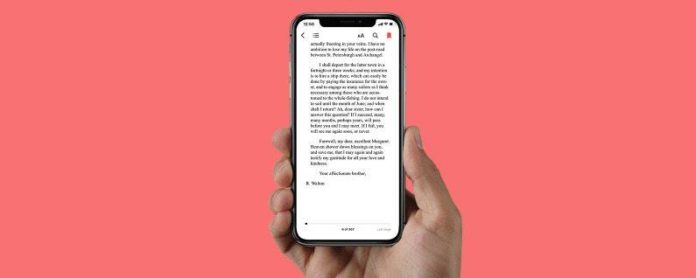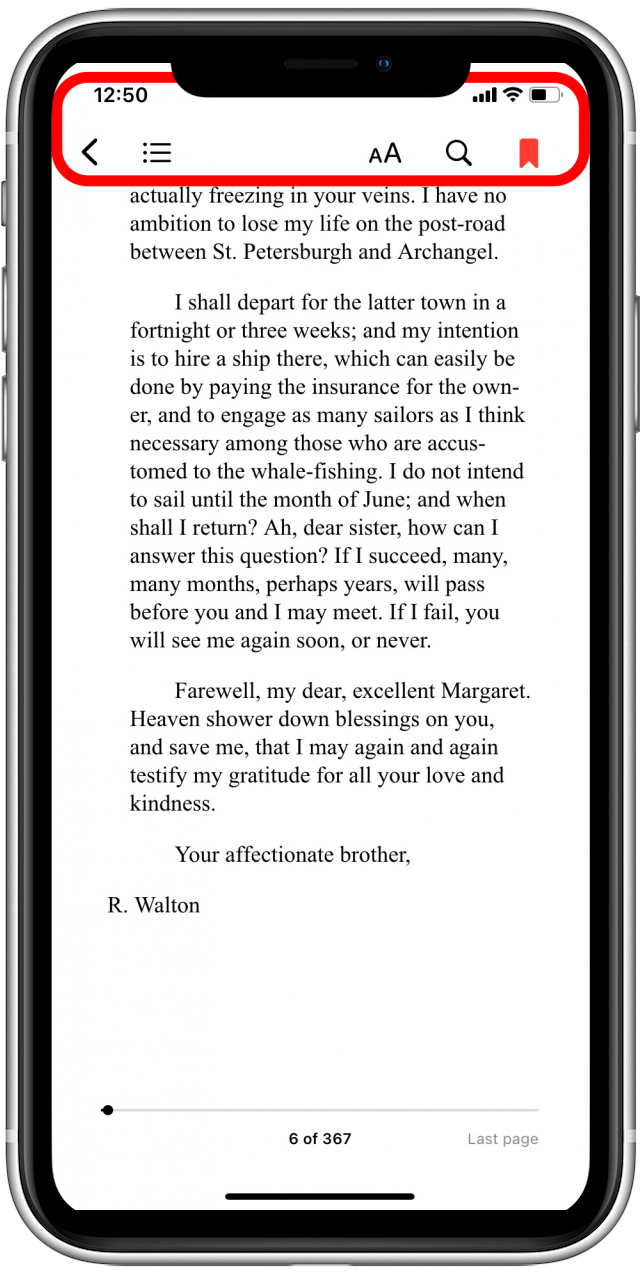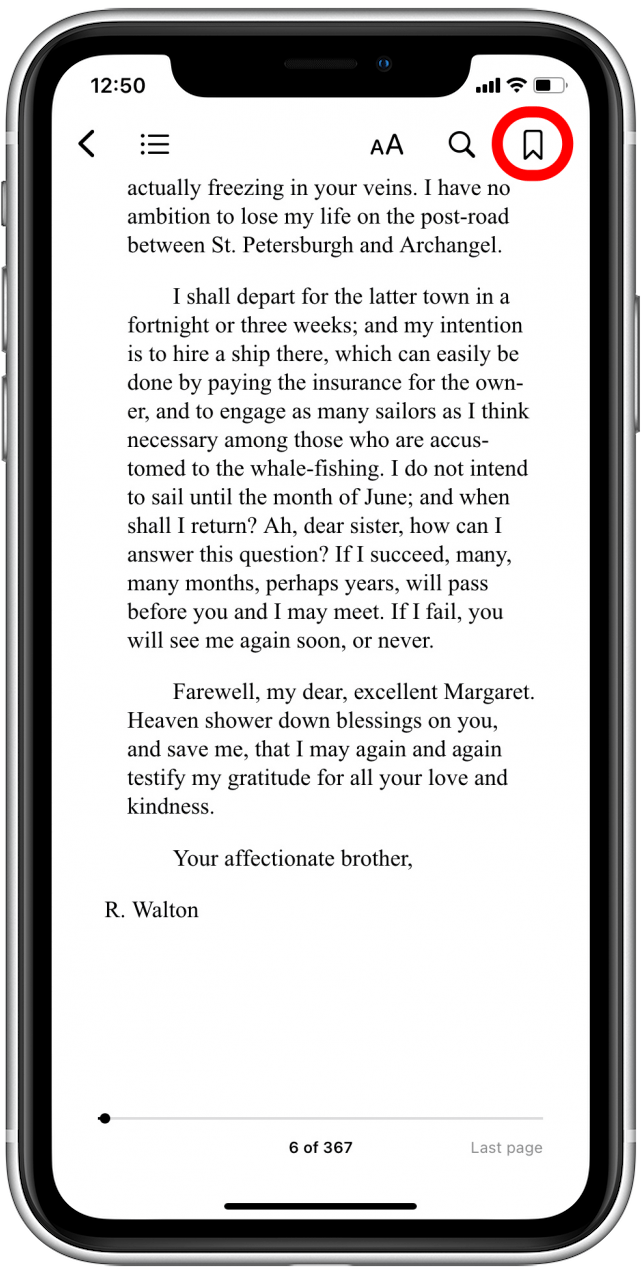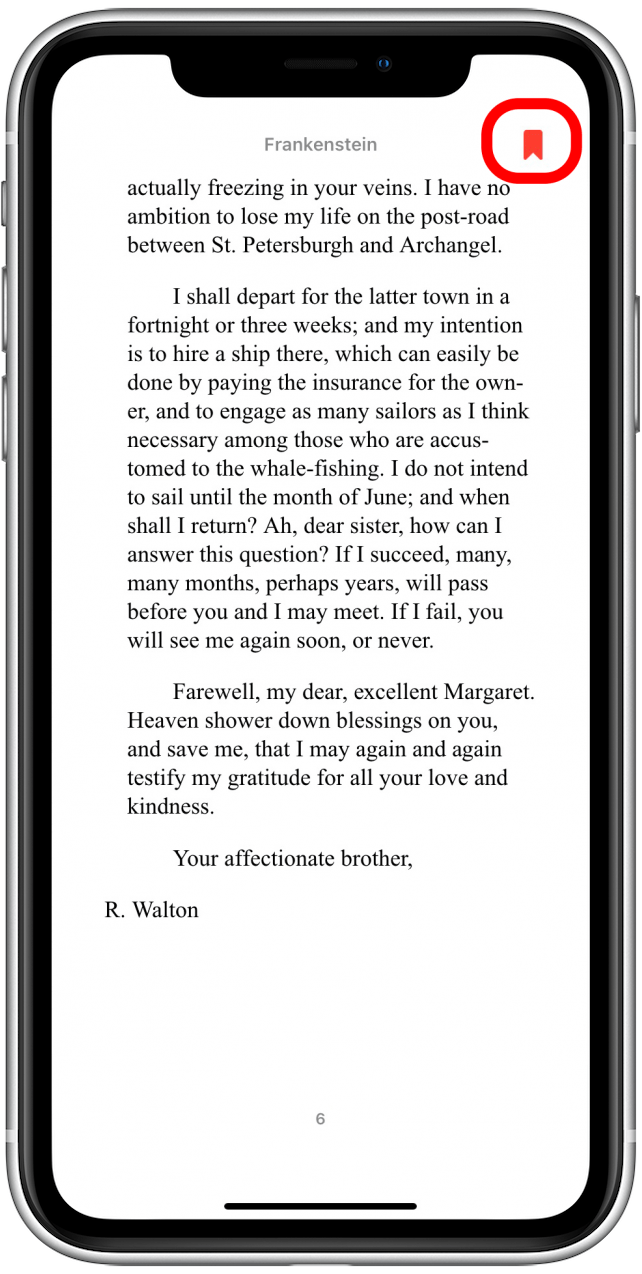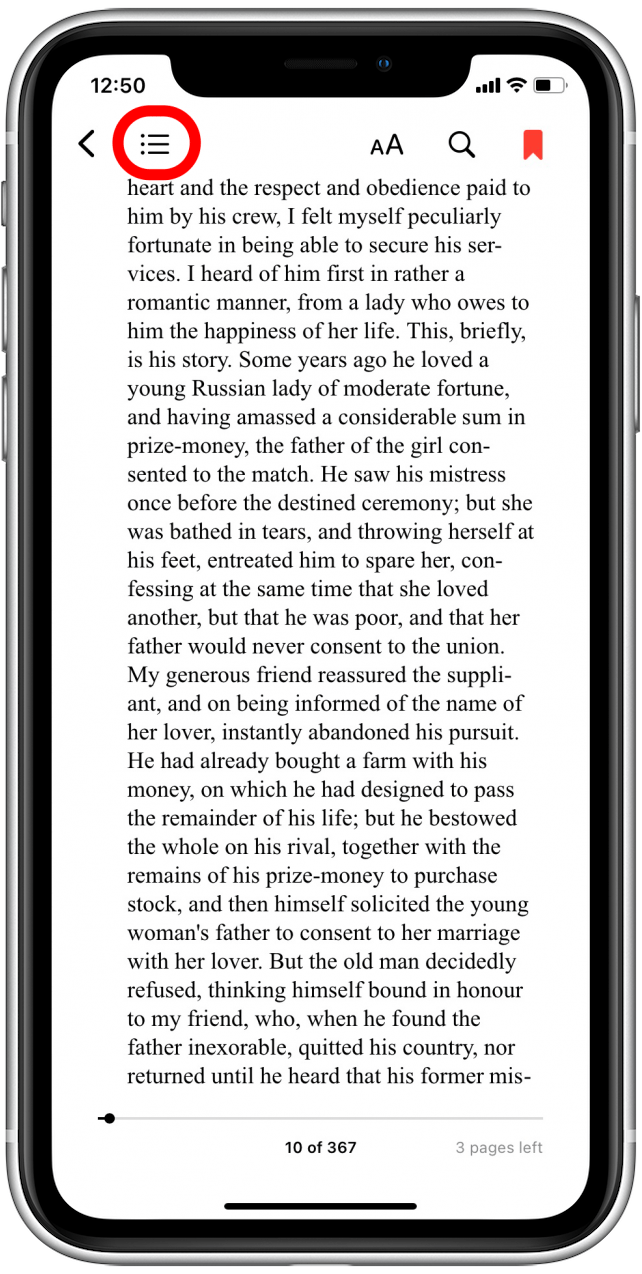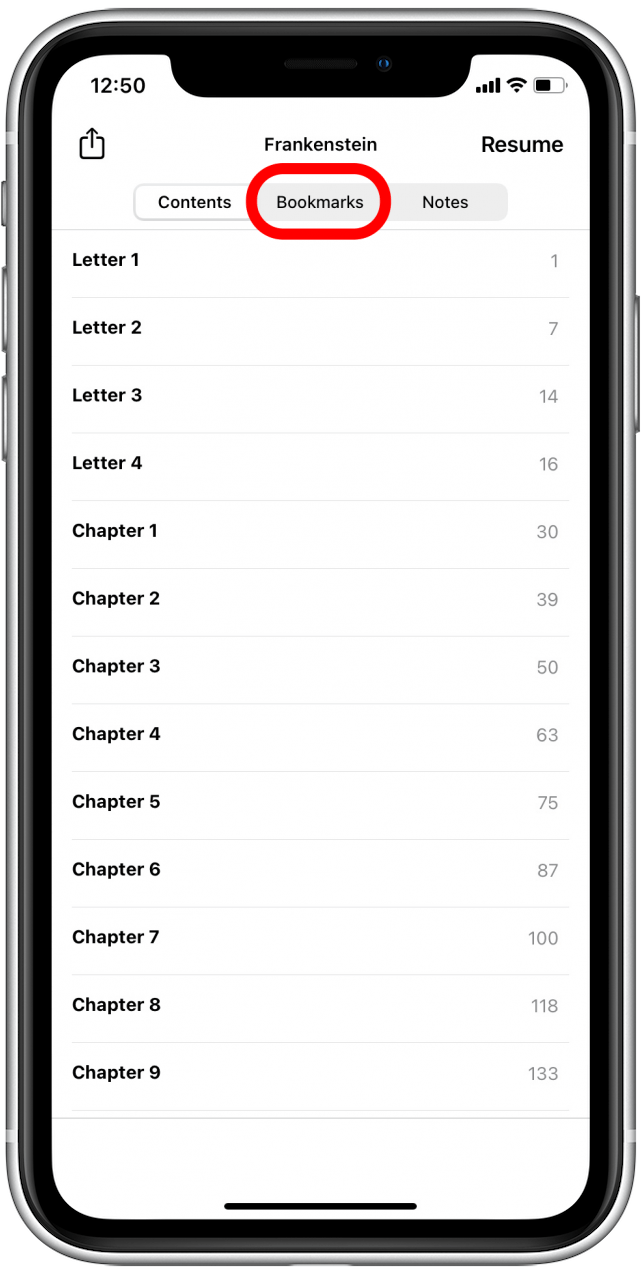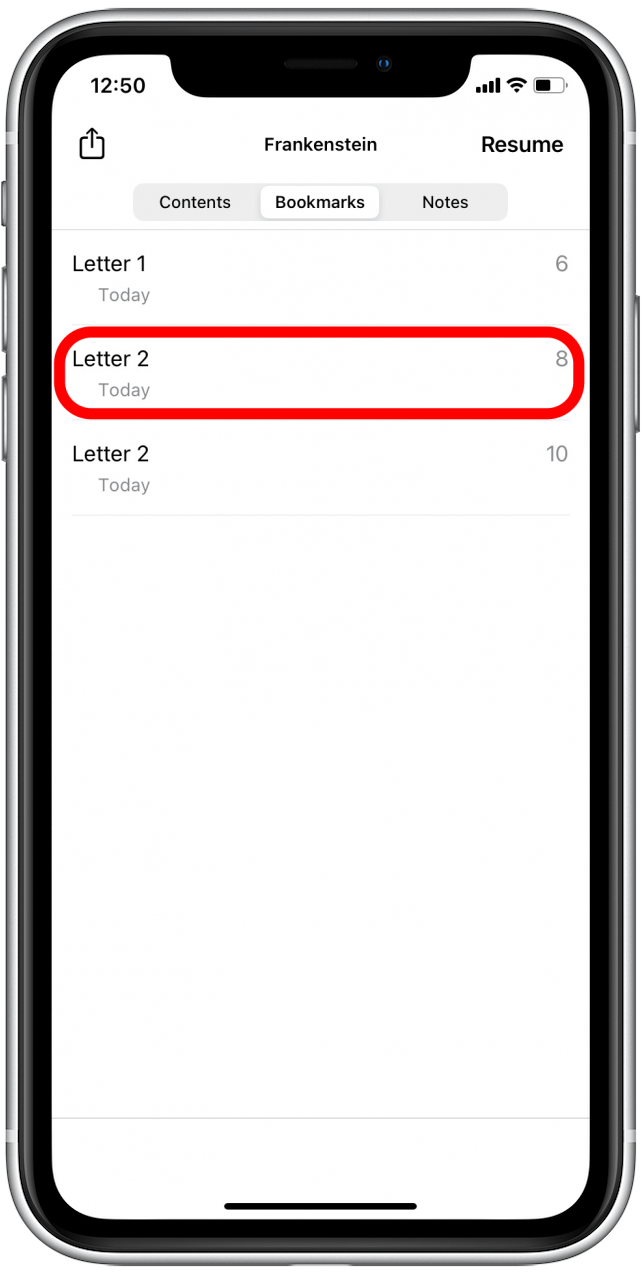Vil du merke en side for å se på nytt senere? Heldigvis er det enkelt å legge til så mange bokmerker du vil i Bøker-appen, og like enkelt å fjerne dem. I denne guiden vil vi gå gjennom hvordan du gjør begge deler, samt hvordan du viser og besøker de bokmerkede sidene dine.
* Dette innlegget er en del av iOSApples nyhetsbrev om dagens tips. Registrer deg . <!–Master your iPhone in one minute per day: Sign Up–> *
Hopp til:
- Slik legger du til og fjerner et bokmerke i Apple Books
- Slik viser du bokmerkene dine
Hvordan legge til og fjerne et bokmerke i Apple Books
Apple Books-appen lagrer automatisk plassen din i boken du leser når du stenger appen, slik at du ikke trenger å bekymre deg for å redde stedet. Men hva om du av en eller annen grunn vil merke en side som viktig, slik at du kan finne den senere? Det er der bokmerkene kommer inn. Hvis du vil ha flere gode Apple-apptips, kan du prøve å registrere deg for vårt gratis Dagens tips nyhetsbrev. !
Slik legger du til et bokmerke i Bøker-appen og fjerner det når det er nødvendig:
- Åpne Bøker-appen .
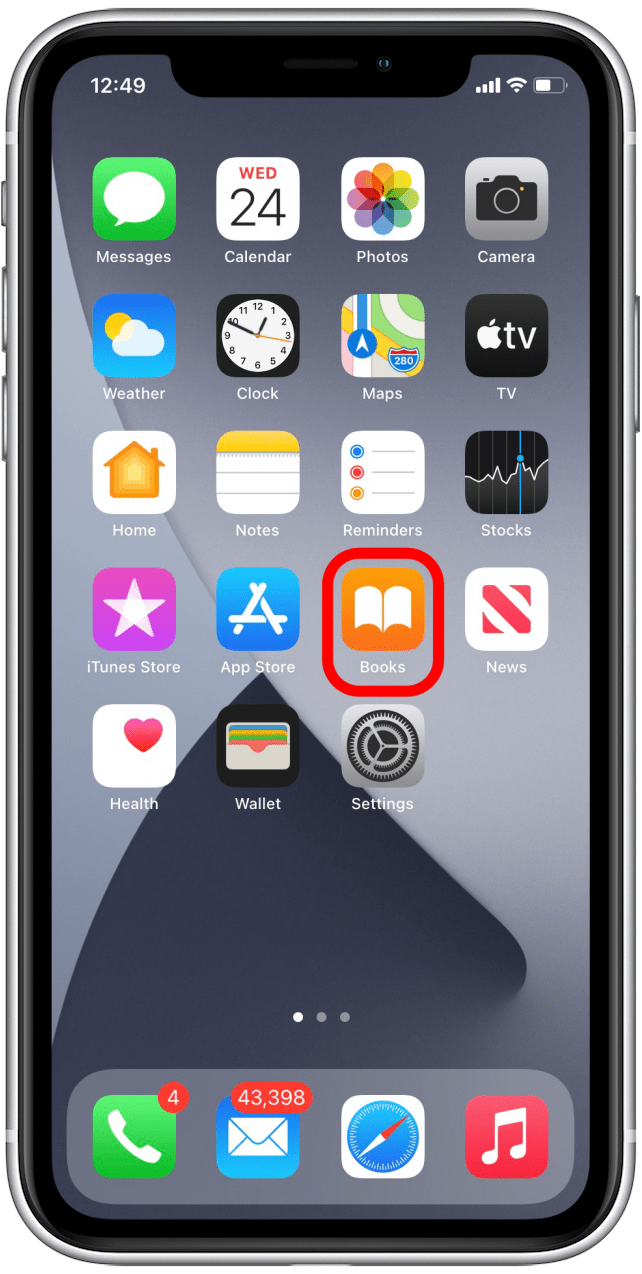
- Åpne boken du vil lese.
- Trykk hvor som helst på siden for å få frem menyikonene.

- Trykk på bokmerkeikon øverst til høyre for å legge til bokmerke på siden du er på.

- For å fjerne bokmerket, trykk bare på bokmerkeikonet igjen.

Hvordan vise bokmerkene dine
Nå som du har bokmerket en side eller flere sider i en bestemt bok, vil du kanskje navigere tilbake til et bokmerket sted for å lese igjen eller vise for en venn. Slik ser du bokmerkene dine i Bøker-appen:
- Trykk hvor som helst på skjermen for å få opp appens menyikoner.

- Trykk på listeikon øverst til venstre.

- Trykk på fanen Bokmerker .

- Du vil se en liste over bokmerker organisert i samme rekkefølge som de vises i boka.
- Trykk på bokmerket du vil gå tilbake til.

Der har du det! Nå kan du lagre favorittpassasjene dine for å få tilgang igjen med bare et par raske trykk.